Como bien sabemos, la cantidad de funciones que han ido mal con cada una de las actualizaciones de Windows 10 son muchas. El último conflicto del que hemos tenido noticia no pertenece a Microsoft como tal sino a Intel. Todas las tarjetas gráficas de Intel son ampliamente utilizadas así que este problema es a gran escala.
Así pues, para poder darle solución a este problema de Windows 10 que está bloqueando la actualización 1809 en todos los ordenadores te daremos un conjunto de soluciones efectivas y sencillas.
Conoce a los controladores de Windows 10 de Intel que ocasionan problemas
Los controladores que bloquean la actualización 1809 de Windows 10 son: v 24.20.100.6344 y v 24.20.100.6345. Una vez que sepas la versión que tienes debes saber qué tipo de controlador estás ejecutando. Así que tienes que abrir el administrador de dispositivos. También puedes realizar tu búsqueda dentro de Windows. Otra opción es abrir el Panel de control e ingresar al Hardware y sonido y escoger Administrador de dispositivos en Dispositivos e impresoras.
Una vez que estés en el Administrador de dispositivos tienes que expandir el Adaptador de pantalla y escoger tu tarjeta gráfica Intel. Haz doble clic para abrir las propiedades. Entra en la pestaña del Controlador y verifica qué controlador tienes.
Si tienes a uno de los controladores que están presentando problemas entonces tendrás que revertir el proceso de actualización de los mismos para que así te libres de cualquier tipo de inconveniente. En caso de que no te encuentres con la versión anterior entonces deberás visitar Intel y hallar el controlador de pantalla que pertenezca a una versión más antigua.
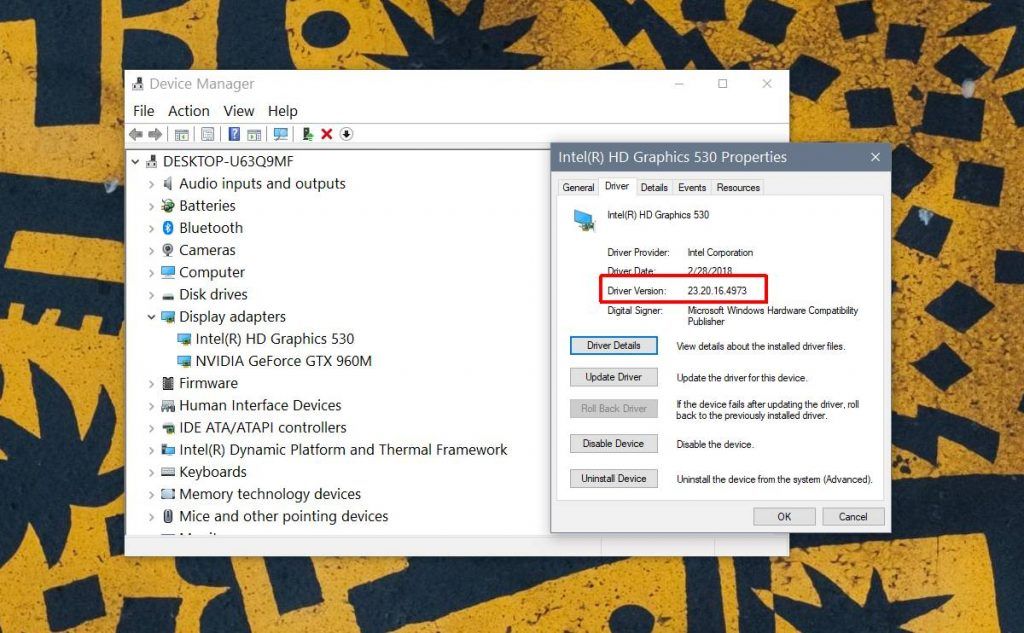
En caso de que Intel no tenga la versión correcta ve al sitio oficial de tu ordenador para que puedas descargar todos los controladores que son compatibles con este.
Solucionar el problema fácilmente
Para terminar con este terrible problema lo primero que debes hacer es desinstalar el controlador del Administrador de dispositivos y luego deberás hacer una instalación manual de tu controlador. No te preocupes si la calidad de la pantalla disminuye al momento de eliminar el controlador. Mientras haces la instalación no te conectes a Internet a tu ordenador para no tener problemas con el controlador. Cuando hayas hecho la instalación bloquea la actualización de los controladores de pantalla para que no vuelvas a tener el mismo problema.

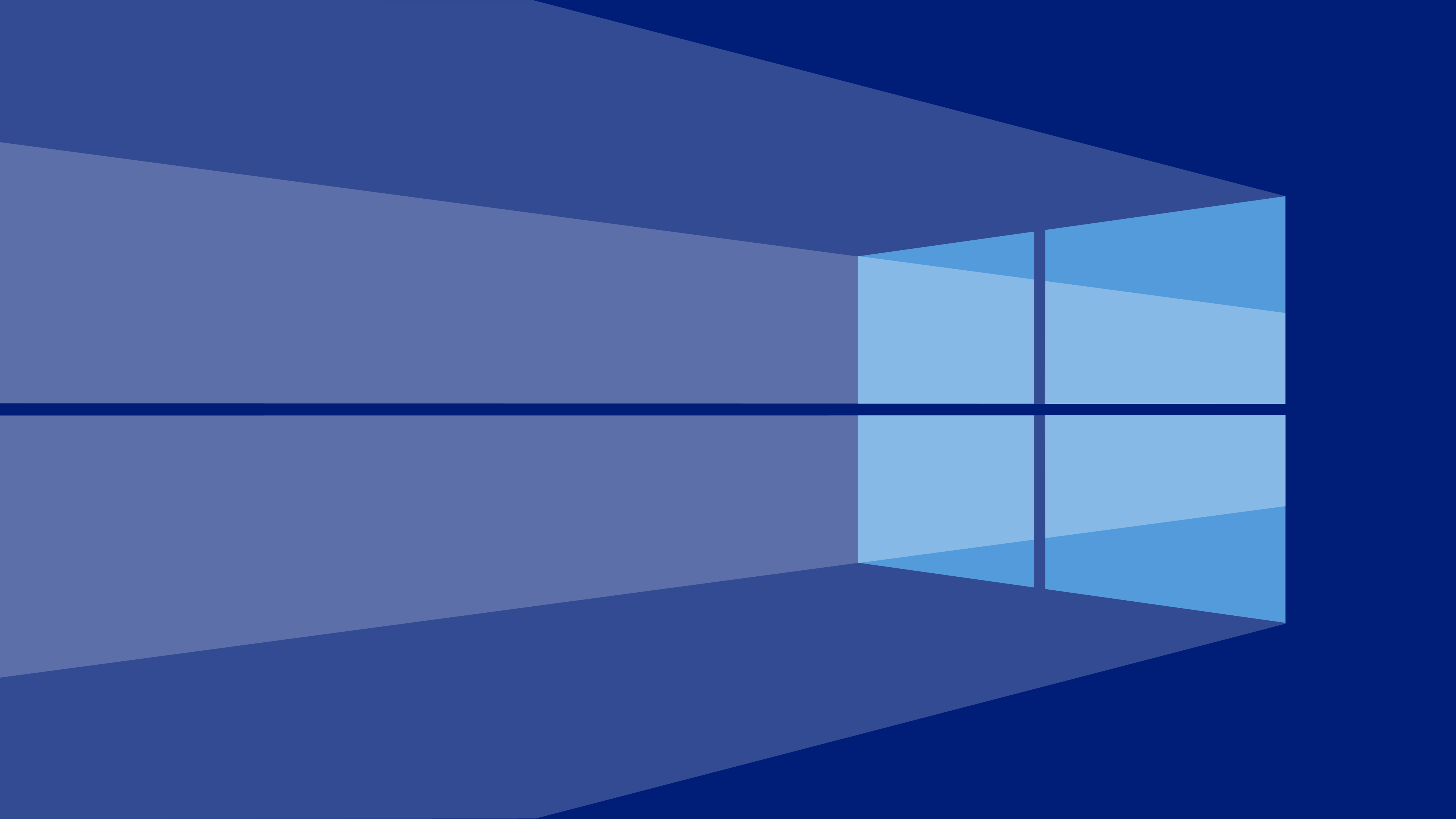
¿Tienes alguna pregunta o problema relacionado con el tema del artículo? Queremos ayudarte.
Deja un comentario con tu problema o pregunta. Leemos y respondemos todos los comentarios, aunque a veces podamos tardar un poco debido al volumen que recibimos. Además, si tu consulta inspira la escritura de un artículo, te notificaremos por email cuando lo publiquemos.
*Moderamos los comentarios para evitar spam.
¡Gracias por enriquecer nuestra comunidad con tu participación!